Fotoredigering är för närvarande inom räckhåll för alla användare tack vare den enorma mängden mjukvara som finns tillgänglig. Den välkända Corel PaintShop Pro programmet har varit ett av de mest populära förslagen i flera år tack vare alla funktioner som det erbjuder oss. Här vill vi prata om ett verktyg som kommer att vara mycket användbart när du arbetar med denna applikation.
Oavsett om du ska publicera på sociala nätverk, skapa vårt eget fotobibliotek eller av professionella skäl är det vanligare än någonsin att använda ett bildredigeringsprogram. För detta kan vi använda några av de många alternativ som finns för tillfället. Vi har till hands Mjukvarulösningar av dessa egenskaper, både gratis och betalda, går Corel PaintShop Pro in i den andra modaliteten. Kanske ett av de mest använda förslagen i världen inom denna sektor är Adobe Photoshop, men det finns andra mer än intressanta alternativ.

Här kommer vi att fokusera på förslaget som Corel har erbjudit oss i många år och som inte har slutat växa och förbättras. Hur kunde det vara annorlunda, denna applikation låter oss öppna och arbeta med de flesta aktuella bildformat. Dessutom innehåller den inbyggda funktioner för både nybörjare och professionella användare. Till allt detta måste vi lägga till att några intressanta verktyg fokuserade på artificiell intelligens eller AI har inkluderats i de senaste versionerna.
Detta underlättar avsevärt användningen av programmet för att få spektakulära resultat även om vi inte har så mycket erfarenhet i dessa frågor. Ibland laddar vi upp enorma bilder här för ytterligare redigering genom de tillgängliga funktionerna.
Spara diskutrymme när du sparar foton med Corel PaintShop Pro
Men när du sparar det slutliga resultatet, vi behöver inte en bild som är för tung . Med detta, vad vi vill berätta är att från Corel PaintShop Pro vi har möjlighet till spara utrymme på våra hårddiskar när vi har avslutat projektet. Detta är precis vad vi vill prata om nu för att ha större kontroll över de fotografiska utdatafilerna som vi kommer att få här.
Därför, och för att uppnå allt detta som vi berättar om, är det första vi gör att ladda bildfilen i programmet och börja med fotoredigeringsprocesserna. Här, som vi nämnde tidigare, kommer vi att ha ett stort antal verktyg och funktioner för att utföra alla typer av förändringar i bilden.
Men med allt och med det, vad vi letar efter här är att den resulterande filen efter redigering tar mycket mindre plats än originalet . Uppenbarligen med detta är vad vi uppnår att spara värdefullt ledigt utrymme på våra hårddiskar. Allt vi behöver göra till en början är att använda det populära Spara som funktionalitet.
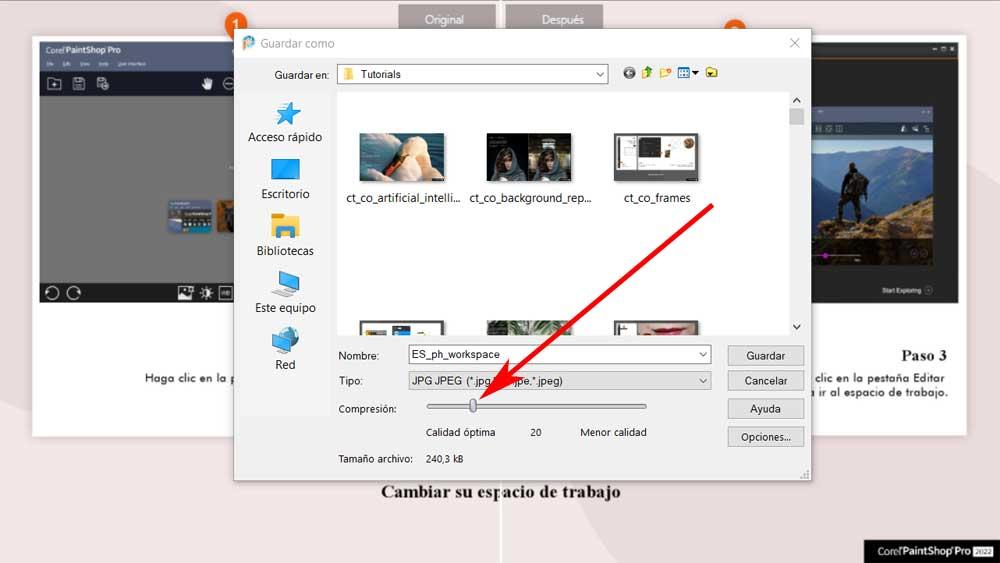
I fönstret som dyker upp hittar vi de vanliga rullgardinslistorna för de flesta program. Så vi kan ange ett namn eller välja utdataformat för den resulterande filen. Men det som är intressant här är att samma fönster erbjuder oss en rullningslist där vi kan ange kompressionshastigheten som vi ska använda för den filen. Därför, om vi flyttar väljaren till höger, blir den resulterande kvaliteten på fotot lägre, men det gör att vi kan få en mindre fil.
Det vi rekommenderar är att prova flera värden för att få den resulterande filen som verkligen intresserar oss vad gäller kvalitet/storlek.